Игра на личном сервере V Rising имеет массу преимуществ, поскольку админ получает в свое распоряжение различные инструменты и вспомогательные функции для управления игровым процессом. В этом гайде мы расскажем, как установить, настроить, запустить и присоединиться к вашему личному серверу в V Rising. Следуя нашей инструкции, вы сможете создать собственный мир, чтобы весело проводить в нем время с друзьями.
Содержание:
- 1. Создание выделенного сервера в V Rising: GPortal или SteamCMD
- 2. Настройка параметров сервера V Rising через SteamCMD
- 3. Как запустить и отключить свой сервер V Rising?
- 4. Как присоединиться к выделенному серверу V Rising?
- 5. Как играть в мультиплеерном режиме V Rising без выделенного сервера?
1. Создание выделенного сервера в V Rising: GPortal или SteamCMD
Есть два способа создать свой выделенный сервер V Rising:
- Арендовать сервер у GPortal (платно);
- Запустить сервер с помощью SteamCMD (бесплатно).
Далее мы подробно рассмотрим оба варианта.
Как арендовать сервер V Rising на GPortal?
Все официальные серверы от разработчиков V Rising размещены на GPortal. На сегодняшний день это самый стабильный, высокопроизводительный и удобный в использовании ресурс, известный во всем мире. Поэтому если вы хотите комфортно играть на своем сервере и избавиться от хлопот в настройке дополнительных файлов, выбирайте GPortal. Недостаток у него только один – за владение собственным сервером нужно платить.
Чтобы подключить свой сервер V Rising на GPortal, перейдите по этой ссылке V Rising Server Hosting и выберите один из предложенных тарифных планов или создайте свой. Каждый тарифный план отличается количеством доступных мест для игроков и временем действия сервера. К примеру, самый дешевый рассчитан на 10 игроков и играть на нем можно всего 3 дня. По желанию вы можете создать свой тарифный план, указав желаемое количество игроков и время действия сервера.
Базовые тарифы:
- 10 игроков, 3 дня – 3,49$
- 10 игроков, 1 месяц – 11,62$
- 40 игроков, 1 месяц – 26,93$
В личном кабинете GPortal можно настроить все, что касается вашего сервера в V Rising. Чтобы подключиться к нему, не нужны никакие танцы с бубном: просто заходите в игру и находите свой сервер по названию, который указали в личном кабинете на сайте.
Если же вам кажется, что покупать сервер для V Rising на GPortal – это слишком дорого, воспользуйтесь бесплатным вариантом, о котором мы расскажем ниже.
Как запустить сервер V Rising с помощью SteamCMD?
Большинство пользователей Steam предпочитают создавать собственные игровые сервера с помощью SteamCMD. Если вы хотите играть на своем сервере V Rising бесплатно, выполните такие действия:
- Скачайте на свой ПК SteamCMD (ZIP-архив);
- Создайте на диске С папку под названием «steamcmd» и извлеките в нее содержимое архива;
- Запустите приложение steamcmd.exe, которое находится в папке, и дождитесь его запуска;
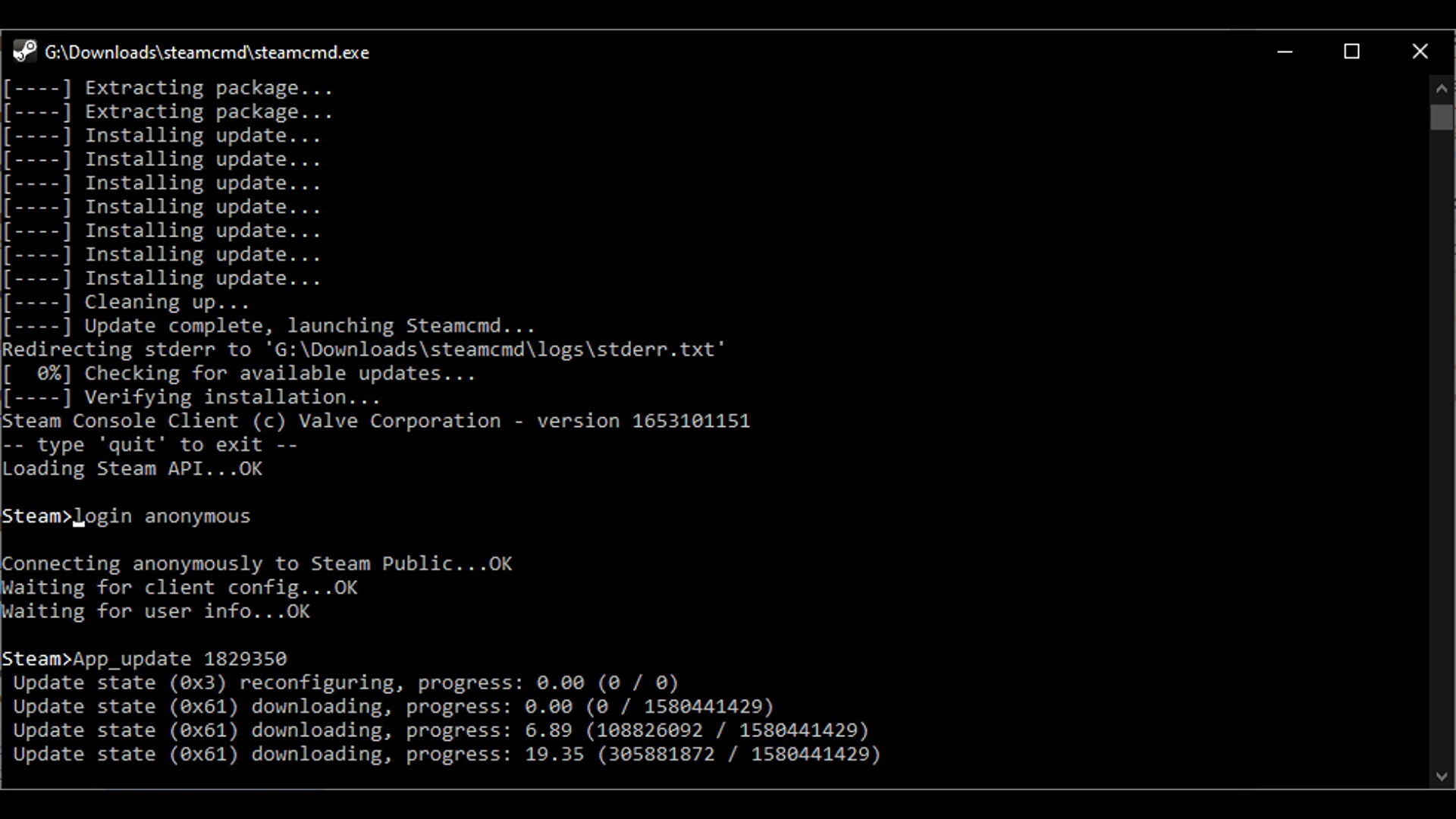
- В поле ввода напишите «login anonymous» и нажмите Enter;
- Подождите, пока SteamCMD подключится к системе;
- Введите в следующем поле ввода «App_update 1829350» и нажмите Enter;
- Дождитесь загрузки файлов сервера;
- По завершению процесса загрузки введите «exit» и нажмите Enter еще раз, чтобы закрыть окно программы.
После выполнения этих действий вы получите папку, в которой находятся файлы вашего сервера. Они лежат тут – C:\steamcmd\steamapps\common\VRisingDedicatedServer\
2. Настройка параметров сервера V Rising через SteamCMD
Как мы уже сказали выше, в папке «VRisingDedicatedServer» находятся все файлы, необходимые для настройки собственного сервера. Что с ними делать:
- Найдите файл start_server_example.bat, кликните по нему правой кнопкой мышки и выберите «Изменить»:
- Перейдите в папку VRisingServer_Data/StreamingAssets/Settings. Там есть четыре важных файла, которые необходимо настроить:
- adminlist.txt – добавьте в этот список ники игроков, которые будут администраторами сервера. Если вы хотите быть единственным администратором, то укажите только свой ник;
- banlist.txt – добавьте в этот список имена игроков, которым хотите запретить доступ к серверу. Если таких игроков нет, пропустите этот шаг;
- ServerGameSettings.json – в этом файле находятся настройки игры на вашем сервере. Изменяйте их в соответствии со своими предпочтениями;
- ServerHostSettings.json – в этом файле находятся настройки самого сервера.
- В файле ServerHostSettings.json измените строки «Name» и «SaveName». Здесь укажите название своего сервера и название сохранений, которые вы выбрали на 1 этапе при редактировании файла start_server_example.bat. Также в файле ServerHostSettings.json можно установить пароль на сервер, чтобы туда могли попасть только ваши друзья, и указать его описание (доп. информация, отображающаяся в игре при просмотре вашего сервера в списке всех серверов V Rising). Перед сохранением изменений в этом файле обязательно запишите числа, указанные рядом с «Port» и «QueryPort», потому что они вам понадобятся для настройки переадресации портов и брандмауэра (расскажем позже).
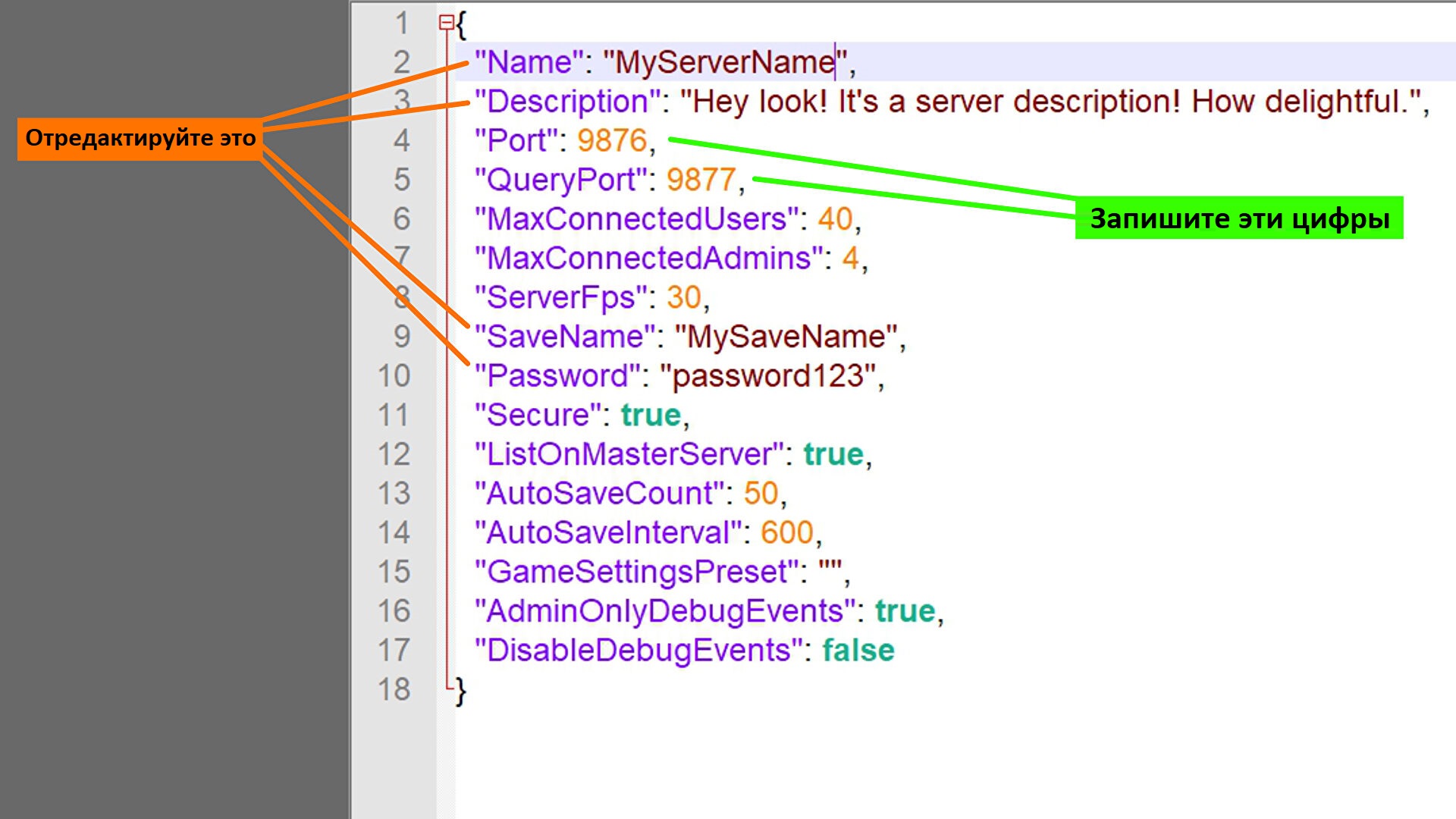
- В файле ServerGameSettings.json можно настроить следующие аспекты игрового процесса на вашем сервере:
- «GameModeType» – выберите, каким будет ваш сервер: PvP или PvE;
- «CanLootEnemyContainers» – установите значение true, чтобы разрешить игрокам грабить хранилища (сундуки) вражеских игроков;
- «BloodBoundEquipment» – значение true позволяет сохранить инструменты и другие переносимые устройства при смерти героя;
- «ClanSize» – устанавливает максимальное количество игроков в клане;
- «SunDamageModifier» – определяет размер урона, который получают игроки от солнечных лучей. По умолчанию 1;
- «CastleDecayRateModifier» – определяет скорость, с которой происходит разрушение Сердца Замка;
- «DayDurationInSeconds» – влияет на то, как долго длится полный цикл дня/ночи (в секундах). По умолчанию 1080 сек.;
- «CastleLimit» – определяет, сколько Сердец Замка может разместить каждый игрок в своей обители. По умолчанию 2;
- «VSPlayerWeekdayTime» и «VSPlayerWeekendTime» – эти параметры определяют время суток, когда игроки могут атаковать других игроков на PvP-серверах;
- «VSCastleWeekdayTime» и «VSCastleWeekendTime» – эти параметры определяют время суток, когда игроки могут совершать набеги на замки других игроков на PvP-серверах.
3. Как запустить и отключить свой сервер V Rising?
После того, как вы настроили файлы своего сервера, вы можете запустить его. Для этого просто дважды кликните по файлу start_server_example.bat правой кнопкой мышки. Когда файл запустится, вы увидите черное окно с несколькими строчками текста – и все! С этого момента ваш собственный сервер находится в сети и доступен для подключения.
Если у вас возникли проблемы с подключением к серверу, проверьте, доступен ли он для присоединения. Как это сделать, мы расскажем в разделах «Настройка переадресации портов для сервера V Rising» и «Как разрешить подключение к серверу V Rising через брандмауэр?».
Чтобы выключить сервер, просто кликните мышкой в любом месте черного окна start_server_example.bat и нажмите сочетание клавиш Ctrl+C. Через пару секунд вы увидите уведомление, которое предложит вам завершить соединение (Terminate batch job (Y/N)?). Введите в строку Y и нажмите Enter, чтобы отключить сервер от сети.
Как превратить приватный сервер V Rising в выделенный?
Если вы хотите, чтобы на ваш сервер стал выделенным, то сделайте вот что:
- Создайте и настройте новый сервер с новым именем файла сохранения, а затем запустите его, выполнив все описанные выше действия;
- Подключитесь к серверу, создайте нового персонажа, а затем выйдите из игры и отключите сервер;
- В файлах вашего сервера перейдите по пути «save-data/Saves/v1/[имя сохранения вашего сервера]». Удалите все папки автосохранения в этом месте, чтобы остался только один файл – SessionId.json;
- Введите в адресную строку проводника Windows следующее: «%Appdata%\..\LocalLow\Stunlock Studios\VRising\Saves\v1». Каждая из папок в этом месте — ваши локальные сохранения V Rising. Чтобы упорядочить их, зайдите в каждый из них и отредактируйте файл ServerHostSettings.json, чтобы просмотреть имя сохранения;
- Как только вы нашли папку с сохраненной игрой, которую хотите превратить в выделенный сервер, на всякий случай сделайте резервную копию ее содержимого. Затем скопируйте отсюда все папки автосохранения в место, указанное на шаге 3, заменив удаленные файлы;
- Вернитесь к шагу 4. На этот раз скопируйте файлы ServerGameSettings.json и ServerHostSettings.json;
- Перейдите в папку «%Appdata%\..\LocalLow\Stunlock Studios\VRisingServer». Если папки с названием «Settings» еще нет, создайте ее. Затем откройте ее и вставьте туда два файла ServerGameSettings.json и ServerHostSettings.json, которые вы только что скопировали.
После того, как все эти шаги будут выполнены, вы можете закрыть все, запустить сервер и подключиться к нему в игре, чтобы продолжить именно с того места, где вы остановились, когда играли в одиночестве. С этого момента ваш сервер стал выделенным.
Зачем нужен выделенный сервер в V Rising?
Есть несколько причин, по которым игроки предпочитают создавать выделенные сервера. Вот основные из них:
- Вам не нужно находиться в игре, чтобы ваш сервер был доступен для других игроков. В обычной многопользовательской игре V Rising сервера доступны для игры только в том случае, если Host онлайн и играет. На выделенных серверах другие игроки могут играть даже тогда, когда Host не находится в игре;
- Вы можете запустить выделенный сервер на одном ПК, а играть в игру на другом компьютере. Это уменьшает объем работы, которую должен выполнять каждый компьютер, что улучшит производительность как игры, так и сервера.
Настройка переадресации портов для сервера V Rising
Здесь мы расскажем, что делать, если у вас не получается подключиться к серверу после редактирования всех необходимых файлов. Чтобы к созданному вами серверу можно было присоединиться, необходимо настроить переадресацию портов на вашем маршрутизаторе. Роутеры у всех разные, поэтому и процесс настройки у всех разный. Но основные шаги одинаковы для всех.
Во-первых, вам нужно узнать свой внутренний IP-адрес. Для этого сделайте следующее:
- Нажмите «Пуск + R», затем введите «cmd» и нажмите Enter;
- В появившемся черном окне напишите «ipconfig» и снова нажмите Enter;
- Запишите цифры, указанные рядом со строкой «Основной шлюз». В большинстве случаев это либо 192.168.0.1, либо 192.168.1.1. Также запишите свой IPv4-адрес.
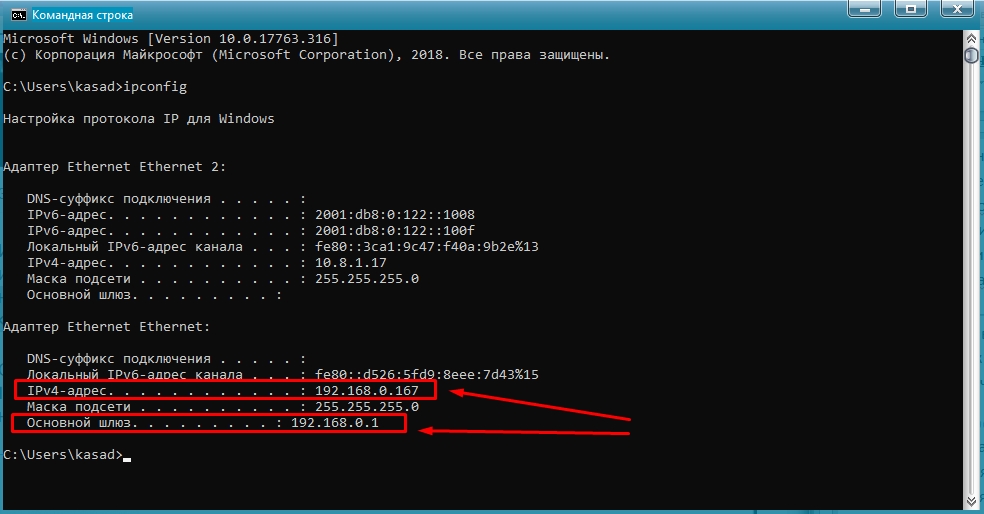
Используя внутренний IP-адрес, вы сможете войти в настройки своего маршрутизатора с помощью браузера. Откройте любой браузер и в строке ввода адреса сайта напишите IP. Затем выполните настройку переадресации портов для номеров, которые указаны рядом с «Port» и «QueryPort» в файле ServerHostSettings.json. На этом этапе вам, скорее всего, потребуется IPv4-адрес. Где его взять, мы рассказали выше (пункт 3).
Как разрешить подключение к серверу V Rising через брандамуэр?
Чтобы к вашему серверу могли подключиться другие игроки, нужно получить необходимые разрешения от брандмауэра на вашем ПК. Выполните такие действия:
- Нажмите «Пуск + R», введите «wf.msc» и нажмите Enter, чтобы открыть дополнительные настройки брандмауэра;
- Нажмите «Правила для входящих подключений» и выберите «Создать правило»;
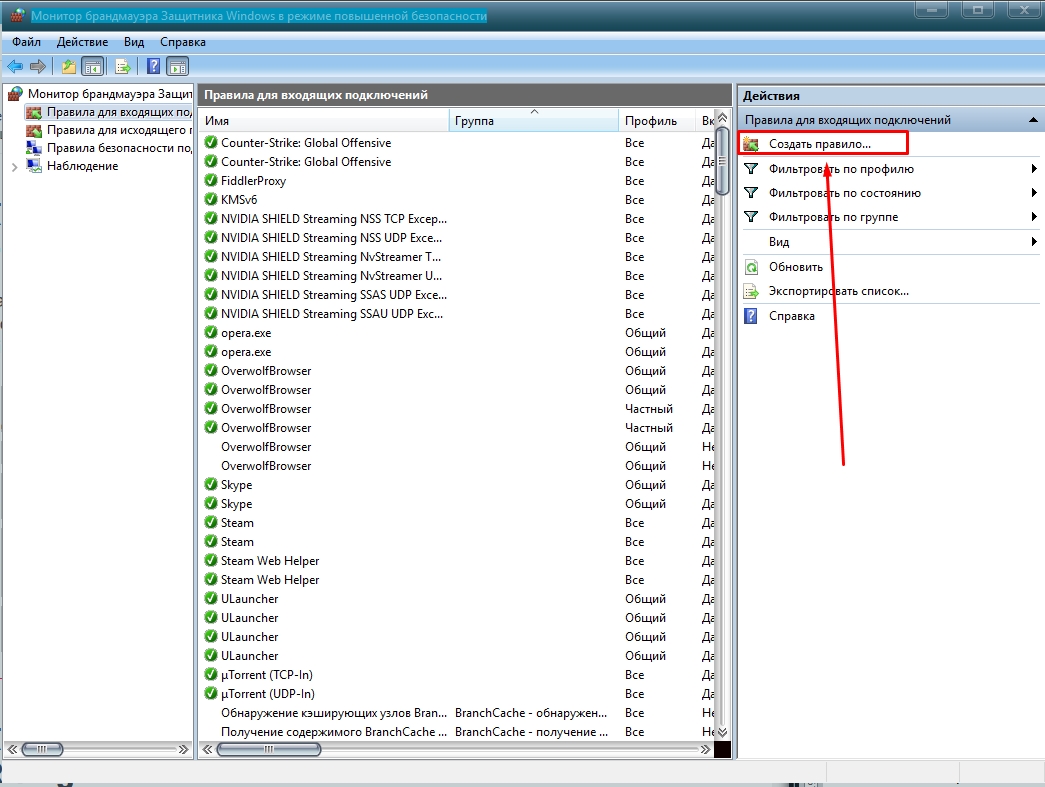
- Выберите «Для порта», затем «TCP» и введите цифры двух портов из файла ServerHostSettings.json (напротив «Port» и «QueryPort»), разделив их запятой;
- Выберите «Разрешить подключение», установите все галочки на следующем экране, затем дайте правилу название, например «V Rising Server», и нажмите «Готово»;
- Повторите описанные выше действия, чтобы настроить еще одно правило для тех же портов, но на этот раз с использованием «UDP» вместо «TCP».
4. Как присоединиться к выделенному серверу V Rising?
Как войти на свой сервер:
- Включите личный сервер (с помощью файла start_server_example.bat);
- Запустите игру V Rising;
- Нажмите Play -> Online Play -> Find Servers -> Display all Servers & Settings;
- В строке поиска введите имя своего сервера. Если вы не можете его найти, убедитесь, что выбрали правильные параметры фильтра серверов справа от строки поиска;
- Найдя свой сервер, нажмите «Join Game».
Что делать, если мой сервер не отображается в списке серверов?
Если ваш сервер не отображается в списке серверов, вы все равно можете присоединиться к нему с помощью кнопки «Direct Connect».  Нажмите на нее, и у вас будет возможность ввести IP-адрес собственного сервера. Вот что нужно ввести в поле ввода IP в зависимости от вашей ситуации:
Нажмите на нее, и у вас будет возможность ввести IP-адрес собственного сервера. Вот что нужно ввести в поле ввода IP в зависимости от вашей ситуации:
- Если вы присоединяетесь к серверу с того же ПК, на котором он запущен, введите IP 0.0.1, чтобы подключиться;
- Если вы присоединяетесь к серверу с ПК, находящегося в той же сети, что и компьютер, на котором запущен сервер, введите IPv4-адрес компьютера-сервера, чтобы подключиться;
- Если вы не находитесь в той же сети, что и компьютер, на котором запущен сервер: введите внешний IP-адрес сервера, чтобы подключиться. Чтобы узнать внешний IP-адрес, просто перейдите на любой сайт, который покажет ваш IP. Например, сюда SteamCMD или сюда 2ip.ru. Запишите отображаемый на этих сайтах IP-адрес и используйте его для подключения к серверу.
5. Как играть в мультиплеерном режиме V Rising без выделенного сервера?
Если вы не хотите заниматься настройкой своего сервера, то можете воспользоваться обычным мультиплеерным режимом для игры с друзьями. Как подключиться к нему:
- Начните новую игру и откройте оверлей Steam с помощью комбинации клавиш Shift + Tab;
- После пригласите своих друзей к игре, нажав соответствующую кнопку;
- Если вы хотите присоединиться к друзьям, попросите их пригласить вас в игру через оверлей Steam.
У обычного мультиплеерного режима нет тех преимуществ, которые дает выделенный сервер. Он подойдет для тех, кто хочет просто приятно провести время вместе с друзьями без лишней мороки.
Подключение к мультиплееру в автономном режиме
В патче 0.5.41448 разработчики V Rising добавили возможность играть с другими игроками без подключения к интернету. Этот способ подойдет для тех, у кого в квартире есть несколько компьютеров, принадлежащие другим членам семьи.
Чтобы запустить автономный сервер V Rising, выполните следующие действия:
- Зайдите в Steam и в левом верхнем углу выберите «Steam» -> «Перейти в автономный режим…»;
- Войдите в V Rising;
- Выберите «Play» -> «Private Game» и поставьте галочку напротив «LAN Server», а потом запустите игру.
Чтобы присоединиться к автономному серверу локальной сети, выполните действия, описанные в разделе «Как присоединиться к своему серверу V Rising». Когда вы перейдете к окошку «Direct Connect», установите галочку напротив «LAN Server» перед добавлением IP-адреса сервера.
 grandpartner63.ru
grandpartner63.ru
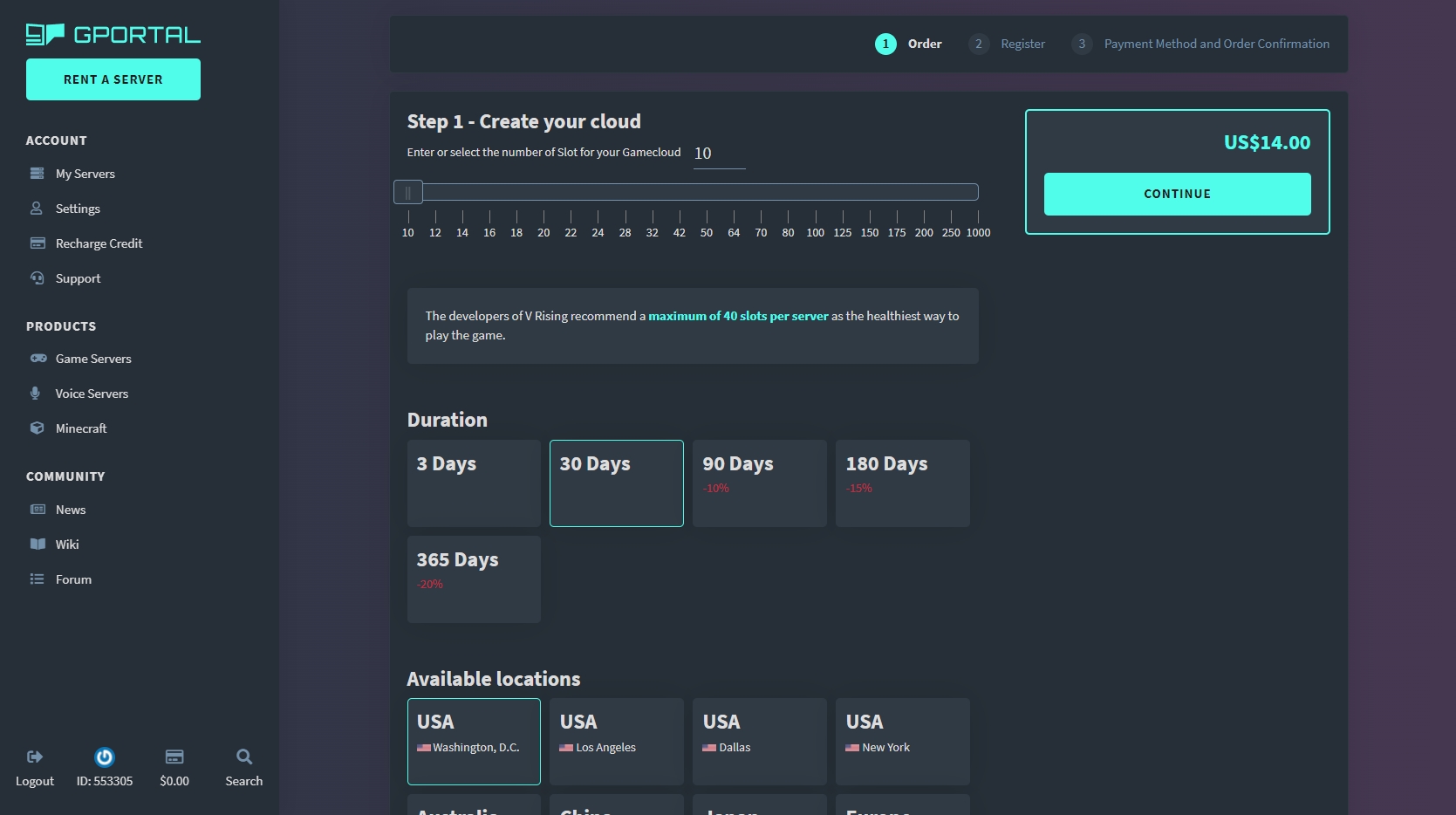
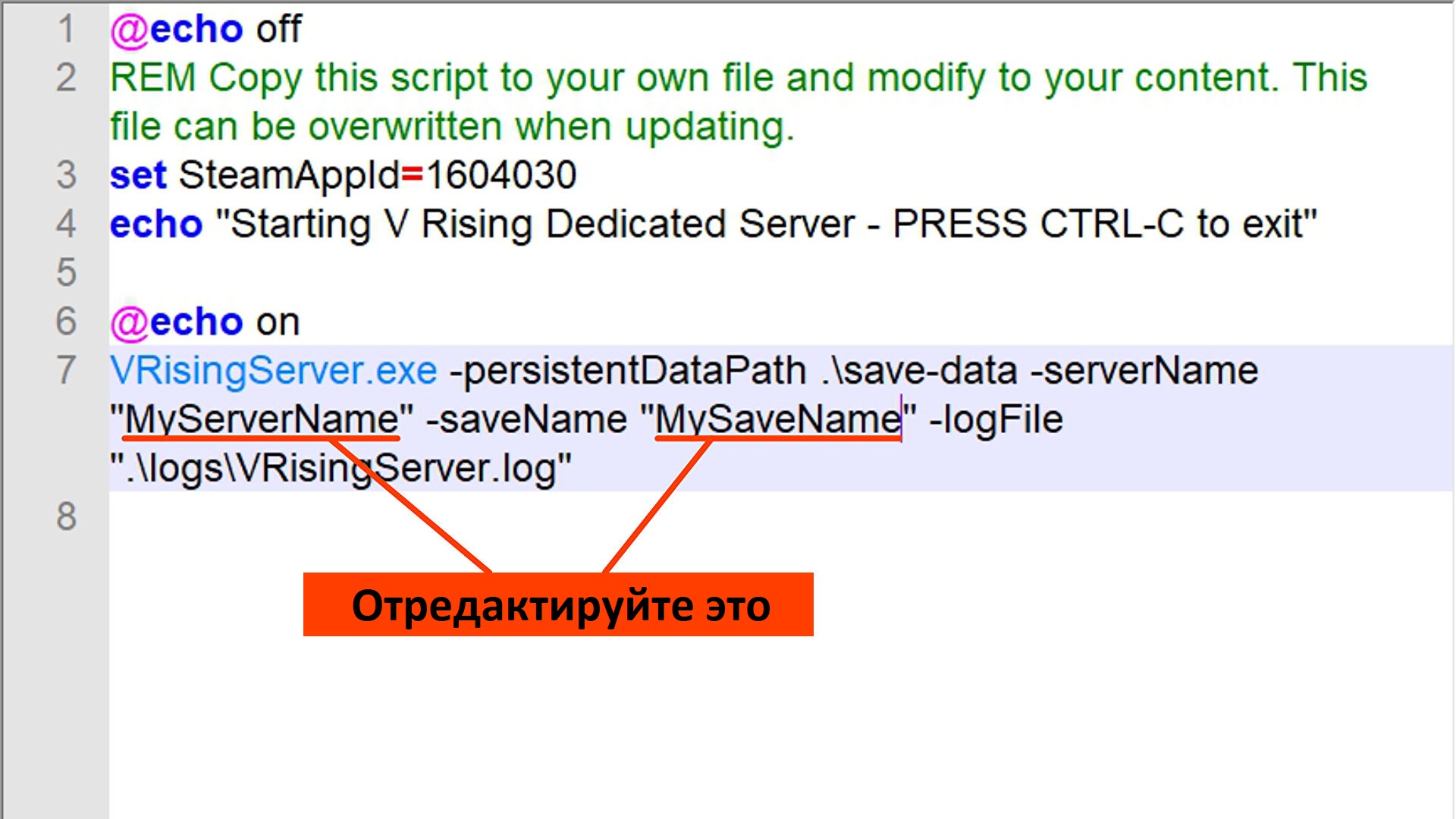
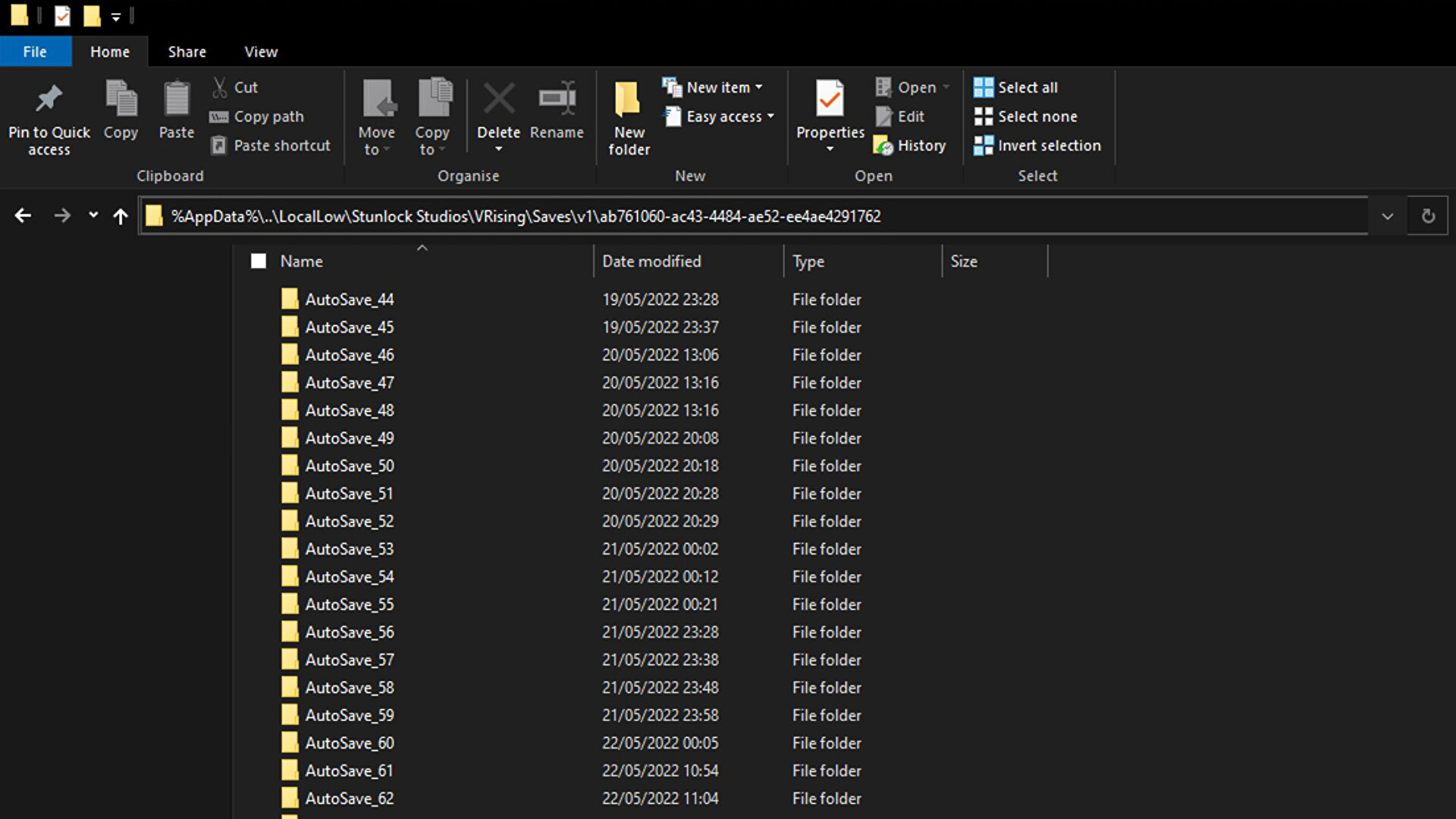






не воркает не смог создать .